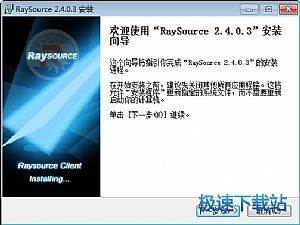RaySource(飞速网网盘)下载网络文件教学
时间:2020-11-10 15:09:55 作者:无名 浏览量:55
RaySource(飞速网网盘)是一款非常好用的网络在线储存下载应用,拥有强大的网络寄存服务功能。RaySource(飞速网网盘)提供价格低和快速的线上存储和远程备份能力,同时还提供配套的高速便捷的上传和下载工具。RaySource(飞速网网盘)能在任何时间和地点帮您发送、保存或与伙伴们分享较大的文件。
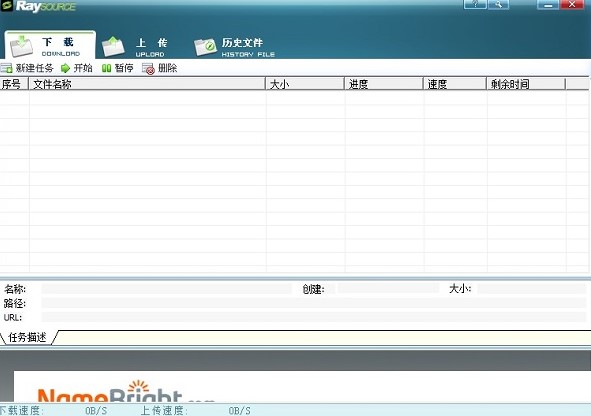
更新说明
RaySource(飞速网网盘)稳定版 v2.5.0.1:
1. 全面优化整合了资源保护工具窗口的打开速度,将里面的所有友提供的资源进行开发,支持分享。
2. 修正XP下,上传失败的故障,修复在上传时经出现失败的bug。
3. 修正XP下,部分系统音频故障
4. 优化网络连接,提高每个下载任务的P2P连接效率
下载网络文件教学:
1、用户首先在本站搜索下载飞速网盘的压缩安装包,下载完成之后点击解压,右键点击即可解压到当前文件夹,然后打开raysource网盘的安装向导,根据里面的提示进行安装即可,注意应用文件的安装目录,最好不要设置为C盘文件夹。
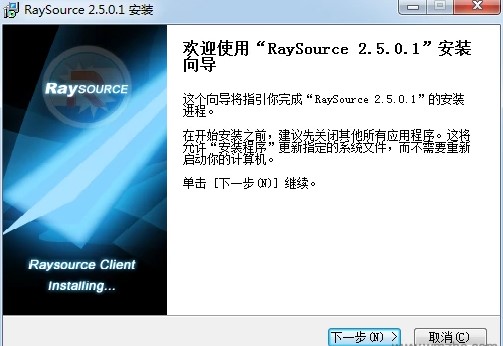
RaySource(飞速网网盘)下载网络文件教学图2
2、下载安装完成后,我们点击桌面的快捷方式打开并运行raysource,进入软件的主页面后,我们可以看到网盘的主界面非常简洁,主要就是他的全部功能按钮,没有其他任何板块,在使用标准件之前,我们还要对系统设置做出一番调整。点击右上方的系统设置,然后点击常规设置,如下图所示,
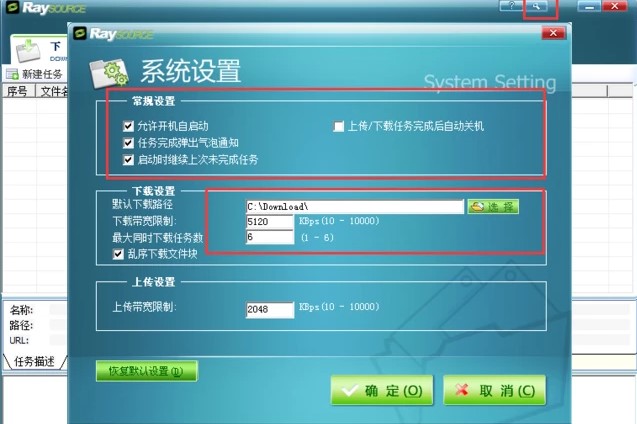
RaySource(飞速网网盘)下载网络文件教学图3
(1)推荐用户点击勾选任务完成弹出气泡通知,启动时继续上次未完成任务,也就是断点续传功能。
(2)然后点击页面中的选项设置默认下载路径,打开计算机磁盘分区列表,在里面重新选择一个大小合适的文件夹作为下载路径,不要选择c盘文件夹。
(3)设置下载带宽限制,下载带宽过高可能会影响用户使用电脑的其他功能。
(4)设置最大同时下载任务数,根据用户的需求进行设置即可。
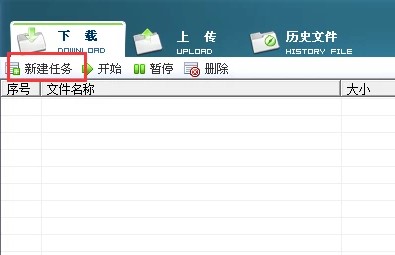
RaySource(飞速网网盘)下载网络文件教学图4
3、设置完成之后,我们点击页面左上角的新建任务按钮,创建下载任务,如下图所示,进入新建下载页面,我们将文件下载的链接URL直接复制到本软件之中,请确保是正确可以用的链接,然后输入文件引用页面的地址。接着选择文件存放路径,自定义文件名称,方便你查找以及管理。最后点击下载即可。
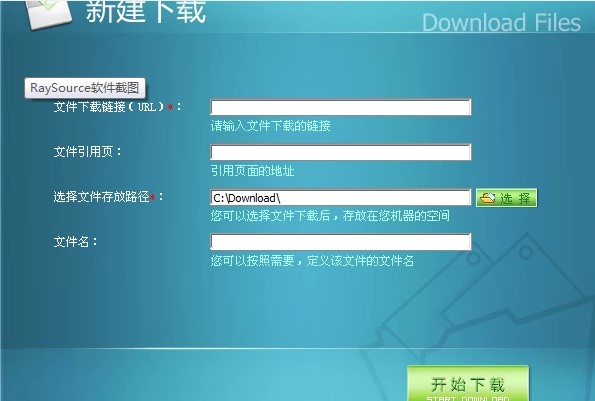
RaySource(飞速网网盘)下载网络文件教学图5
RaySource 2.5.0.1 安装版
- 软件性质:国产软件
- 授权方式:免费版
- 软件语言:简体中文
- 软件大小:6754 KB
- 下载次数:1985 次
- 更新时间:2020/11/10 0:23:44
- 运行平台:WinXP,Win7...
- 软件描述:RayFile是一款提供在线存储和网络寄存的服务。我们能够提供价格低廉和快速的线... [立即下载]
相关资讯
相关软件
电脑软件教程排行
- 怎么将网易云音乐缓存转换为MP3文件?
- 比特精灵下载BT种子BT电影教程
- 微软VC运行库合集下载安装教程
- 土豆聊天软件Potato Chat中文设置教程
- 怎么注册Potato Chat?土豆聊天注册账号教程...
- 浮云音频降噪软件对MP3降噪处理教程
- 英雄联盟官方助手登陆失败问题解决方法
- 蜜蜂剪辑添加视频特效教程
- 比特彗星下载BT种子电影教程
- 好图看看安装与卸载
最新电脑软件教程
- 猩猩助手键位设置教程
- 卓大师刷机专家刷机使用教学
- 小米手机助手数据备份与恢复使用教学
- 小米手机驱动下载使用教学
- 搜狗韩语输入法图文安装教学
- 管家婆创业版功能特点和安装教学
- 电脑故障诊断大师下载安装教学
- 传奇灭魂辅助下载使用教学
- 不良网站克星-绿网天下下载安装教学
- 暴风影音5官方版功能特点安装教学
软件教程分类
更多常用电脑软件
更多同类软件专题